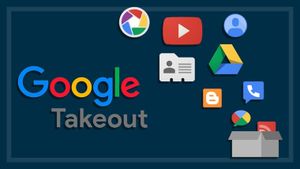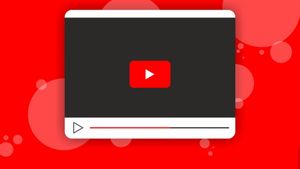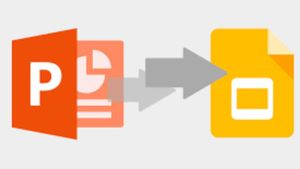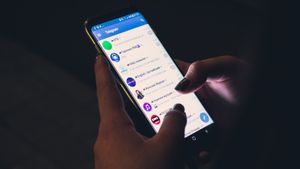JAKARTA - Selain Google Cloud atau iCloud, Dropbox bisa menjadi layanan penyimpanan dan berbagi file berbasis cloud yang memungkinkan pengguna untuk menyimpan data secara online dan mengaksesnya dari berbagai perangkat.
Namun, selain online, Anda juga dapat membuat file dan folder Dropbox Anda tersedia secara offline di perangkat apa pun, baik itu komputer desktop, tablet, iPhone, atau perangkat Android.
Cara membuat file dan folder tersedia offline di aplikasi desktop Dropbox
Untuk membuat file dan folder tersedia secara offline di aplikasi Dropbox desktop, ikuti langkah-langkah berikut ini:
- Unduh dan instal aplikasi desktop Dropbox, jika Anda belum melakukannya
- Pastikan ada aplikasi di komputer Anda yang dapat membuka file dan folder secara offline. Misalnya, PDF viewer
- Buka File Explorer (Windows) atau Finder (Mac) dan navigasikan ke file atau folder yang ingin Anda sediakan secara offline
- Klik kanan file atau folder dan pilih Make available offline
- Tunggu beberapa menit sementara file atau folder diperbarui.
File atau folder akan tersedia secara offline setelah Anda melihatnya memiliki tanda centang hijau di sebelahnya. File tersebut dapat ditemukan secara lokal di folder Dropbox di File Explorer (Windows) atau Finder (Mac).
BACA JUGA:
Cara membuat file dan folder tersedia offline di aplikasi seluler Dropbox
File dan folder di aplikasi seluler Dropbox tidak disimpan di ponsel atau tablet Anda, jadi secara default tidak tersedia secara offline. Untuk membuat file dan folder tersedia secara offline di ponsel atau tablet, ikuti langkah-langkah berikut ini:
- Unduh dan masuk ke aplikasi seluler Dropbox, jika Anda belum melakukannya
- Di samping atau di bawah berkas yang ingin Anda sediakan secara offline, ketuk ikon tiga titik
- Aktifkan Make available offline.
Untuk membuat berkas Anda hanya tersedia online lagi, matikan Make Available Offline. Dengan membuat berkas Dropbox hanya tersedia online, Anda bisa menghemat ruang penyimpanan di perangkat.